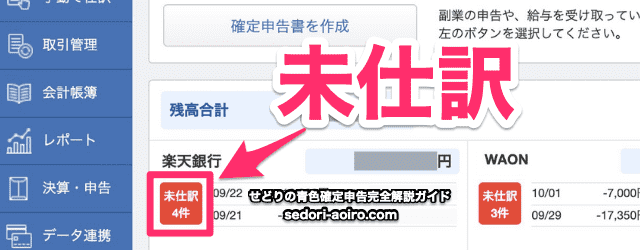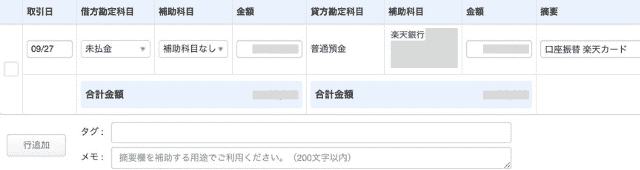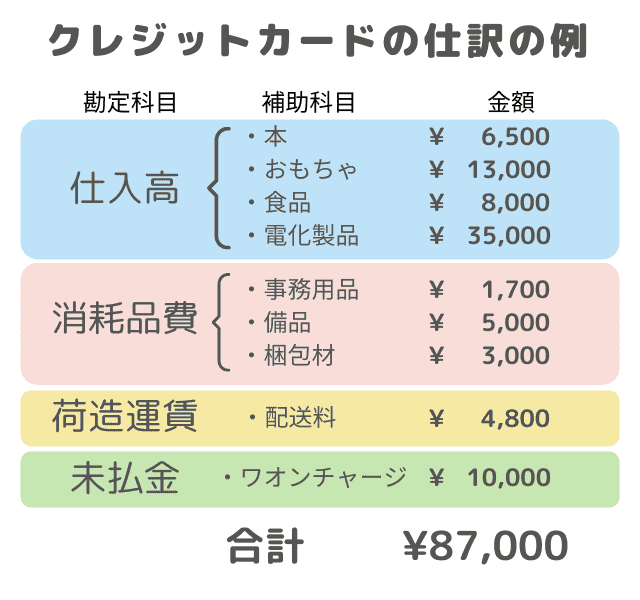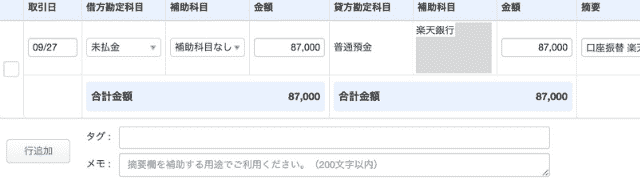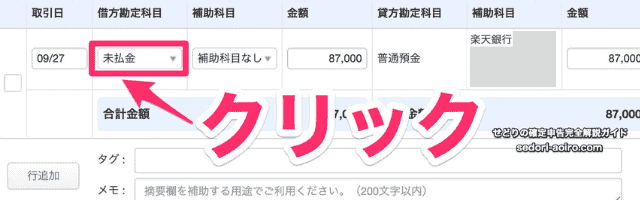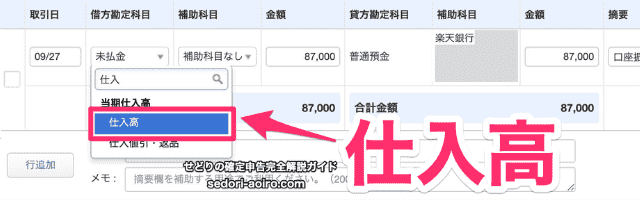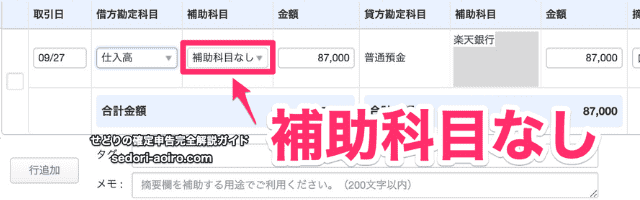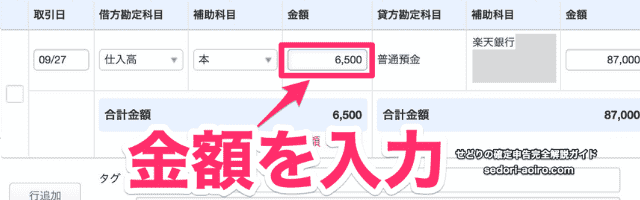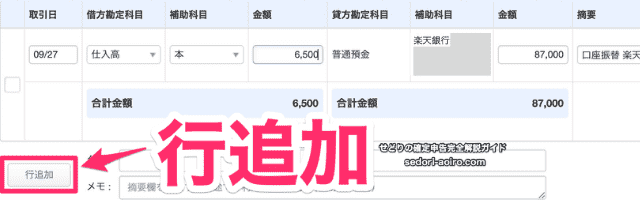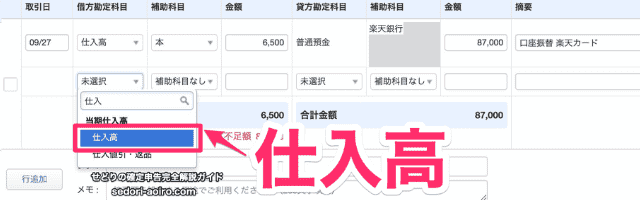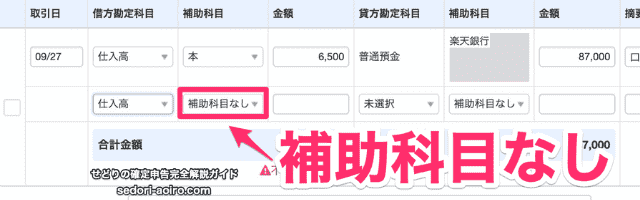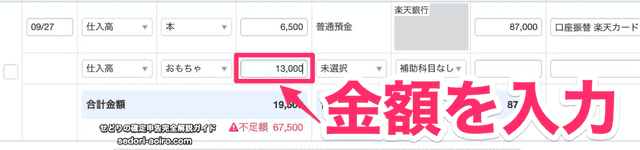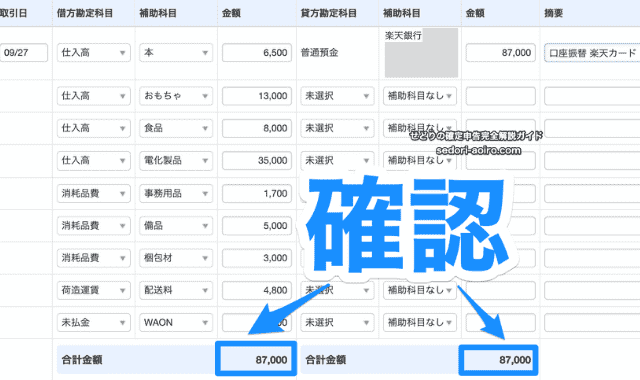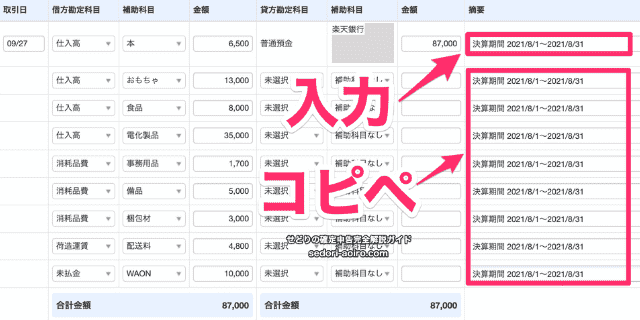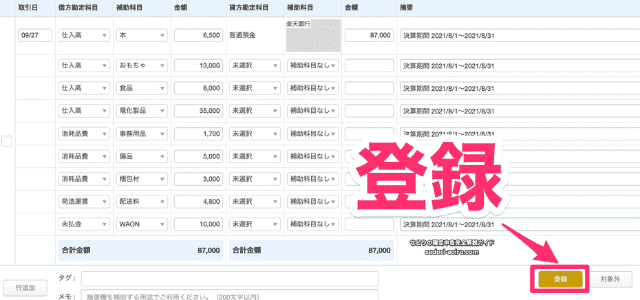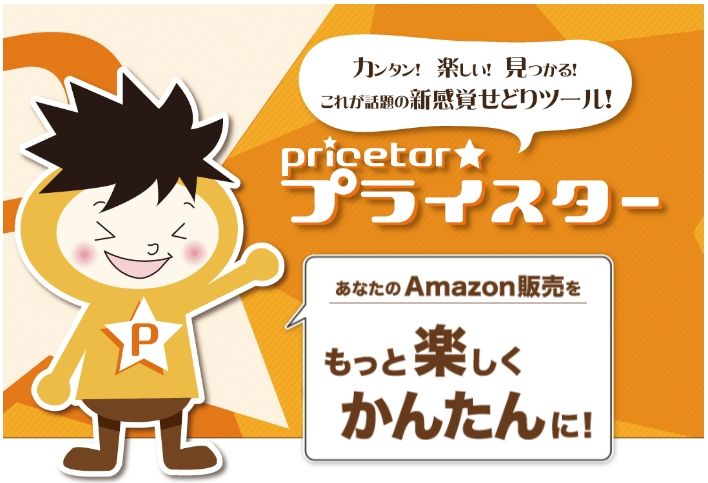STEP2 実際に仕訳しよう
- 売上の仕訳
- クレジットカードの仕訳←今ココ
- 銀行引落としの仕訳
- 現金の仕訳
- 電子マネーの仕訳
- 事業主借・事業主貸の仕訳
マネーフォワードクラウド確定申告でのせどりの確定申告をどんどん進めていきましょう。
クレジットカードで購入した時は何もしなくていい
まず最初に大事なことを確認しますね。
せどりで商品の仕入れや備品の購入などでクレジットカードを使用した時は、何も仕訳しなくていいです。
理由は、STEP1-1青色申告と白色申告の違いを知ろうで説明していますが、このサイトでは『期中現金主義』という方法で確定申告をしています。
この『期中現金方式』は、実際にお金が動いた時に1回だけ仕訳をする方法で、確定申告の手間をグッと楽にしてくれます。
せどりのクレジットカードの仕訳で実際にお金が動いた時というのは、銀行口座からクレジットカードの利用金額が引き落としになった時だけです。
つまり、せどりのクレジットカードの仕訳はお金が銀行口座から引き落しになった時に一回だけすればいいのです。
クレジットカードの明細書は必ず印刷して保管しましょう
そして、大事なことをもう1つ。
クレジットカードの明細書は必ず印刷して保管して下さいね。
最近では、紙の明細書を送付するサービスは廃止されWEB明細が主流です。
しかしWEB明細は、データが遡って見れる期間が限らているというデメリットがあります。(例 楽天カードでは過去15ヶ月分しかデータが見れません)
税務調査が入った時に慌てないためにも、必ず毎月のクレジットカードの明細書は印刷しておくようにしましょう。
せどりのクレジットカードの仕訳のやり方
④ 印刷したクレジットカードの明細書を見て、まずは『勘定科目』ごとに分けます。さらに勘定科目を大まかなジャンル別に『補助科目』として分けてそれぞれの合計を出します。
- 仕入高(本・CD&DVD・おもちゃ・電化製品・食品)
- 消耗品費(事務用品・システム使用料・備品)
- 荷造運賃(商品配送料・梱包材)
- 未払金(WAON電子マネーへのチャージ)
- 器具備品(パソコン・機材)
この『勘定科目』と『補助科目』の分け方は、自分がわかりやすいようにすることが目的なので明確にこれが正解という答えはありません。
『勘定科目』や『補助科目』は第三者に見せるものではないので自分のわかりやすいように振り分けていきましょう。
ただ、1つ注意が必要なのはパソコンを購入した場合です。
- 10万円以下→『消耗品費』
- 10万円〜30万円以下→『工具器具備品』
と金額により勘定科目が違ってきます。
そして、青色確定申告の場合は特例として30万円までは全額その年の経費にすることができます。
そのやり方は、STEP3 決算仕訳 で詳しく説明するのではここでは『消耗品費』か『工具器具備品』のどちらかの補助科目にしておいて下さいね。
それでは、クレジットカードの仕訳やり方の解説に戻ります。
⑩ 候補の中から該当のジャンルの『補助科目』をクリック(今回の例では「本」)候補が表示されない場合はSTEP1-5 補助科目の追加方法を見て補助科目を追加して下さい。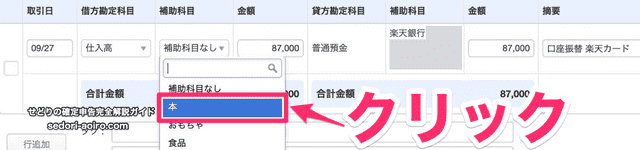
⑮ 候補の中から該当する『補助科目』を選びます(今回の例では「おもちゃ」)候補が表示されない場合はSTEP1-5 補助科目の追加方法を見て追加して下さい。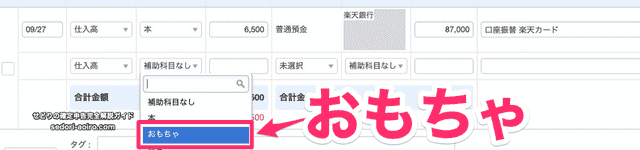
せどりの確定申告の中で
- 売上の仕訳
- クレジットカードの仕訳
の2つが一番時間がかかる項目なのでここまでこれば後は簡単なので安心してくださいね。
次のSTEP2-3銀行引き落としの仕訳では、銀行口座から直接引き落されている金額の仕訳の方法をわかりやすく解説していきますね。